- 关闭防火墙(所有节点)
- 停服务
sudo systemctl stop firewalld.service - 屏蔽服务
sudo systemctl mask firewalld.service
- 停服务
- 关闭SELinux(所有节点)
sudo vi /etc/selinux/config SELINUX=disabled - 配置NTP服务,同步时间(所有节点)
- 安装
sudo yum -y install ntp - 设置开机启动
sudo chkconfig ntpd on - 服务启动
sudo systemctl start ntpd - 手动同步时钟的方法
sudo ntpdate -u 0.cn.pool.ntp.org
- 安装
- 修改每台Server的hostname,文件目录/etc/hostname
- 配置每台Server的Hosts,将每台主机host都配置到/etc/hosts文件中,包含本机,并注释原localhost等的配置
-
- Cloudera Manager安装包
- CDH相关
- Mysql下载,Mysql档案管如图选择

- mysql connector下载
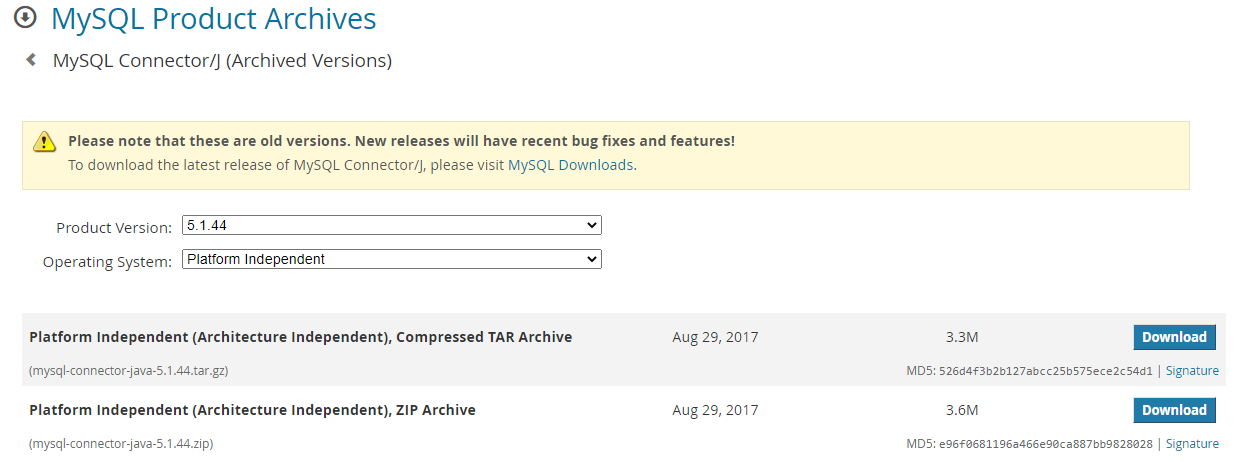
- Oracle JDK8下载地址
- 下载完成后的文件列表应该是这样的
- cm部分
cloudera-manager-agent-6.3.1-1466458.el7.x86_64.rpm cloudera-manager-daemons-6.3.1-1466458.el7.x86_64.rpm cloudera-manager-server-6.3.1-1466458.el7.x86_64.rpm- CDH部分
CDH-6.3.2-1.cdh6.3.2.p0.1605554-el7.parcel CDH-6.3.2-1.cdh6.3.2.p0.1605554-el7.parcel.sha1 manifest.json- Mysql部分
mysql-community-common-5.7.31-1.el7.x86_64.rpm mysql-community-libs-5.7.31-1.el7.x86_64.rpm mysql-community-client-5.7.31-1.el7.x86_64.rpm mysql-community-server-5.7.31-1.el7.x86_64.rpm mysql-community-libs-compat-5.7.31-1.el7.x86_64.rpm- mysql connector部分
mysql-connector-java-5.1.44.tar.gz - oracle jdk 1.8部分
jdk-8u181-linux-x64.tar.gz
-
- 新增用户
useradd yourusername - 修改密码
passwd yourpasswd - 配置sudo免密
sudo vi /etc/sudoers yourusername ALL=(ALL)NOPASSWD: ALL - 新增用户
-
安装jdk、配置环境变量 这里注意开始坑了,CDH对JDK的版本要求是绝对的苛刻,苛刻到小版本都最好不要去尝试官方未推荐的 这里有官方要求的JDK版本要求,其中列出了一些已知的小版本BUG,这里笔者用了JDK1.8.0_181
受之前工作影响喜欢将自己安装的一些东西装在自己建的 一个目录(/data)下,事实证明这里就正式跳入第一个坑了,因为cm安装的时候要看/usr/bin/下面,所以后面又删除了JAVA_HOME的配置,在/usr/bin/下面建立软链接就算添加了软链接到/usr/bin等系统PATH目录也没有什么卵用,笔者受这个问题困惑了很久,最后在这里找到了答案,只能安装在/usr/java/jdk-version下面,如果这里有其它版本,建议删除之,为不影响原来其它应用需要重新将系统使用的链接修复。
sshkey-gen -t rsa
一路回车就算完成,操作完成后用户目录下应有.ssh目录,里面应有公私钥和一个known_hosts,如下三个文件
id_rsa id_rsa.pub known_hosts
可使用ssh-copy-id -i ~/.ssh/id_rsa.pub [romte_ip] 这里笔者使用比较直接的,直接在.ssh目录下添加客户机公钥,如下
touch authorized_keys
cat id_rsa.pub >> authorized_keys (先将自己添加进免密登录列表)
复制客户机的公钥依次添加进该文件即可,有多少台机器都需要操作,且相互之间要实现免密登录
这里须要注意一点authorized_keys文件的权限必须是600
chmod 600 authorized_keys
- 更新yum源
sudo yum upgrade
-
- 首先卸载centos7自带的mariadb
rpm -qa | grep mariadb (查询当前机器上安装的mariadb版本) sudo rpm -e mariadb-libs-5.5.65-1.el7.x86_64 --nodeps (版本根据上面查询出来的视情况修改)- 安装依赖
yum -y install perl.x86_64 yum install -y libaio.x86_64 yum -y install net-tools.x86_64- 安装Mysql**(注意安装顺序,有依赖)**
sudo rpm -ivh mysql-community-common-5.7.31-1.el7.x86_64.rpm sudo rpm -ivh mysql-community-libs-5.7.31-1.el7.x86_64.rpm sudo rpm -ivh mysql-community-client-5.7.31-1.el7.x86_64.rpm sudo rpm -ivh mysql-community-server-5.7.31-1.el7.x86_64.rpm sudo rpm -ivh mysql-community-libs-compat-5.7.31-1.el7.x86_64.rpm- 修改密码安全级别、字符集、时区,在/etc/my.conf添加
validate_password_policy=0 validate_password=off character_set_server=utf8 init_connect='SET NAMES utf8' default-time_zone='+8:00'- 启动
sudo systemctl start mysqld.service - 查找初始密码
sudo cat /var/log/mysqld.log|grep password - 使用上面的密码登录Mysql,修改初始密码
mysql -uroot -pxxx set password = password('yourpassword')- 授权用户root使用密码passwd从任意主机连接到mysql服务器
GRANT ALL PRIVILEGES ON *.* TO 'root'@'%' IDENTIFIED BY 'youpassword' WITH GRANT OPTION; flush privileges;- 设置开机启动
sudo systemctl enable mysqld - 添加数据库
create database hive DEFAULT CHARSET utf8 COLLATE utf8_general_ci; create database oozie DEFAULT CHARSET utf8 COLLATE utf8_general_ci; create database hue DEFAULT CHARSET utf8 COLLATE utf8_general_ci; create user 'hive'@'%' identified by '<yourpassword>'; create user 'oozie'@'%' identified by '<yourpassword>'; create user 'hue'@'%' identified by '<yourpassword>'; grant all privileges on hive.* to 'hive'@'%' with grant option; grant all privileges on oozie.* to 'oozie'@'%' with grant option; grant all privileges on hue.* to 'hue'@'%' with grant option; - 安装Mysql驱动
tar xvf mysql-connector-java-5.1.44.tar.gz sudo mkdir /usr/share/java sudo mv mysql-connector-java-5.1.44-bin.jar /usr/share/java/mysql-connector-java.jar
-
- master节点安装CM
sudo yum -y localinstall cloudera-manager-daemons-6.3.1-1466458.el7.x86_64.rpm sudo yum -y localinstall cloudera-manager-agent-6.3.1-1466458.el7.x86_64.rpm sudo yum -y localinstall cloudera-manager-server-6.3.1-1466458.el7.x86_64.rpm- copy安装包到slave节点:
scp -r ./cdh spark@datanode:/data - slave安装
sudo yum -y localinstall cloudera-manager-daemons-6.3.1-1466458.el7.x86_64.rpm sudo yum -y localinstall cloudera-manager-agent-6.3.1-1466458.el7.x86_64.rpm- 建立数据库(注意这里只是建立了一个空库,表是CM启动后自动创建的)
/opt/cloudera/cm/schema/scm_prepare_database.sh mysql -hlocalhost -uroot -p scm scm - 配置Agent(每个节点)
sudo vi /etc/cloudera-scm-agent/config.ini server_host=youmasterhostname -
准备parcels
- 将CDH相关文件拷贝到主节点/opt/cloudera/parcel-repo/
- 修改文件名很重要,否则会导致重新下载
sudo mv CDH-6.3.2-1.cdh6.3.2.p0.1605554-el7.parcel.sha1 CDH-6.3.2-1.cdh6.3.2.p0.1605554-el7.parcel.sha
-
启动Cloudera Manager
- 主切点
sudo systemctl start cloudera-scm-server systemctl start cloudera-scm-agent- 其它节点
systemctl start cloudera-scm-agent
-
添加HDFS、HIVE中内存
-
CDH中JobHistory启动失败
-
- 因权限受拒
sudo -u hdfs hdfs dfs -chmod -R 777 /
- 因权限受拒
-
- 内存太小,参考这里
-
-
nodemanager启动不了的问题:检查/web/yarn目录所属用户及权限
sudo chown -R yarn:yarn /web/yarn/nm